-
[AWS]EC2 인스턴스 생성하기개발/AWS 2023. 6. 6. 00:19
목차
AWS EC2(Elastic Compute Cloud) 우분투(Ubuntu ) 인스턴스 생성하기
1. 리전 선택하기

로그인 한 후 우측 상단을 보면 지역을 선택 할 수 있다.
서버를 사용하는 고객의 주 위치를 선택해주자.
2. 인스턴스 시작
상단의 콘솔에 ec2검색 후 들어간 후 인스턴스 시작 클릭.


3. AMI(Amazon Machine Image) 선택
프리 티어 사용 가능한 것으로 골라주도록 하자.

4. 인스턴스 유형 선택
필자는 프리 티어 가능한 유형으로 선택했다.

5. 키 페어 생성하기
SSH 터미널로 생성한 인스턴스에 접속하기 위해 꼭 필요하다.
재발급 되지 않으니 잃어버리지 않도록 주의하자!!!
기존에 쓰던 것을 사용해도 상관없다.
(RSA .pem 형식으로 생성)

6. 보안그룹 설정
보안그룹은 방화벽을 말한다.
EC2에 터미널을 통해 접속해야 하기 때문에 SSH 22번 포트가 기본값으로 설정되어 있다.
지정된 ip에서 접속할 수 있게 설정 할 수 있다.

7. 스토리지 구성 설정
프리 티어를 사용할 수 있는 고객은 최대 30GB까지 사용할 수 있다고 한다.

8. 고급 세부 정보
남은 세부 정보는 기본값으로 설정해 줘도 된다.

9. 인스턴스 생성
인스턴스가 성공적으로 생성되었다.

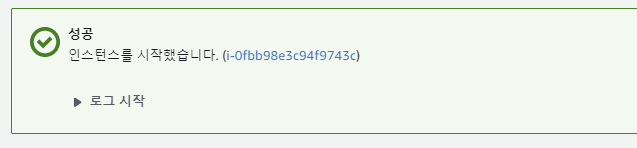

10. 탄력적 ip 생성
인스턴스를 껏다 킬 때마다 ip 주소가 변하게 된다.
ip를 고정하고 싶다면 탄력적 ip를 생성하면 된다.
탄력적ip는 주소를 생성하고 연결하지 않으면 과금이 발생한다고 한다.
사용하지 않는다면 삭제하도록 하자
참고
https://repost.aws/ko/knowledge-center/elastic-ip-charges
탄력적 IP 요금에 대한 이해
Amazon Elastic Compute Cloud(Amazon EC2) 인스턴스를 모두 종료했지만 여전히 탄력적 IP 주소에 대해 요금이 청구되고 있습니다. Amazon EC2 온디맨드 요금 페이지에 따르면 탄력적 IP 주소는 무료입니다. 요
repost.aws
왼쪽 메뉴에서 탄력적 IP 클릭 -> 탄력적 ip 주소 할당




작업 -> 탄력적 ip주소 연결
연결할 인스턴스 선택 후 연결시키면 된다.

11. SSH 연결
인스턴스에서 우클릭 or 우측 상단 작업->연결



안내에 따라 연결한다.
EC2 인스턴스 생성하는데 성공했다.
다음엔 윈도우에서 리눅스 우분투에 접속하는 방법을 알아보도록 하자.